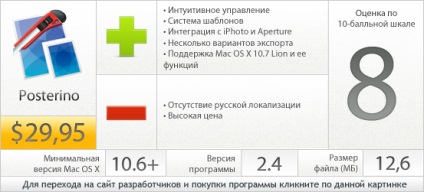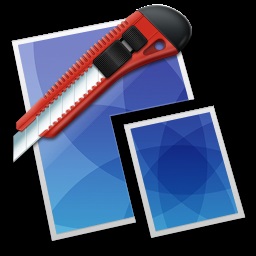
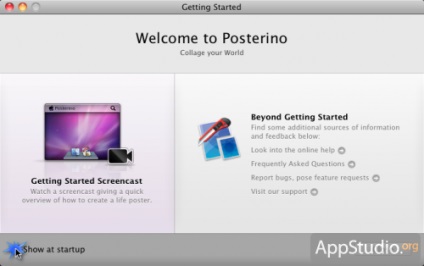
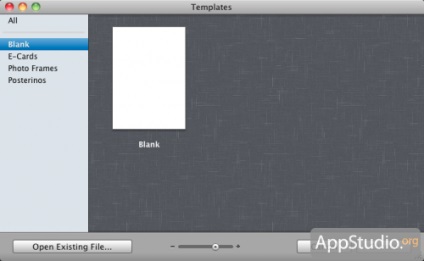
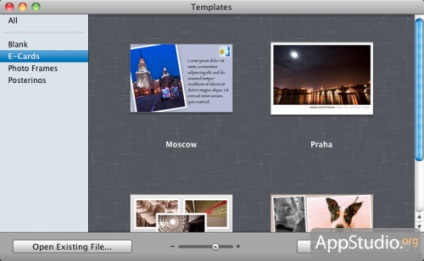
- Rame foto. Abilitatea de a crea rapid cadre pentru una sau mai multe fotografii, în funcție de șablonul selectat. În general, șablonul pentru rama foto în sensul obișnuit al cuvântului este doar una dintre opțiunile sugerate, restul fiind mai multe mini-colaje.
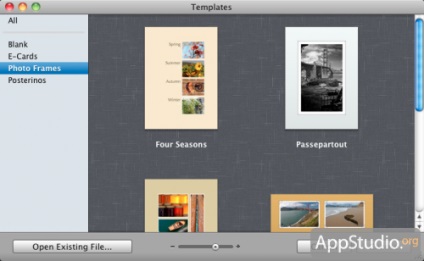
- Posterinos. Șabloane pentru crearea de postere din mai multe imagini. Șabloanele sunt destul de interesante, dar, din păcate, multe variante sunt similare cu celelalte.
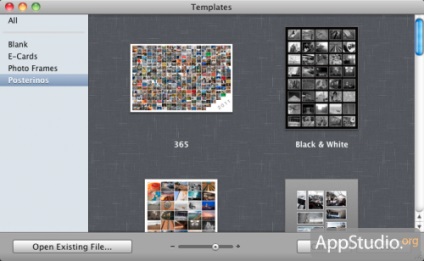
După alegerea unui șablon, va trebui să setăm mărimea creației viitoare. Dimensiunile fixe și sunt selectate din meniul drop-down, sau inci (de la 4x6 la 20x30), sau în format internațional (de la A6 la A1). Adăugarea altor valori la lista de meniuri se face în fila Dimensiuni din meniul de setări. În plus, trebuie să setați rezoluția imaginii (în DPI) și să selectați orientarea foii (portret sau peisaj). Doar după aceea, utilizatorul introduce fereastra principală a aplicației.
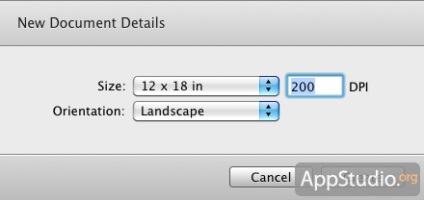
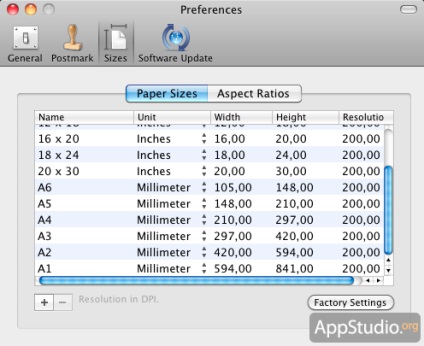
Fereastra principală Posterino are o interfață simplă și, în același timp, destul de plăcută. Dezvoltatorii au susținut localizarea aplicației în 7 limbi, dintre care nu era loc pentru rusă. Cu toate acestea, nu este necesar să fii supărat, deoarece interfața este atât de intuitivă încât orice utilizator poate să o înțeleagă cu ușurință. Fereastra programului include un panou Image Browser. din care se presupune că va importa imagini în posterul sau colajul creat și în panoul principal de lucru în care se desfășoară toate lucrările. În partea de sus a ferestrei este o mică bara de instrumente, iar în partea inferioară este un tablou de bord care afișează numărul de imagini din folderul selectat Browser de imagini. precum și proprietățile proiectului actual.
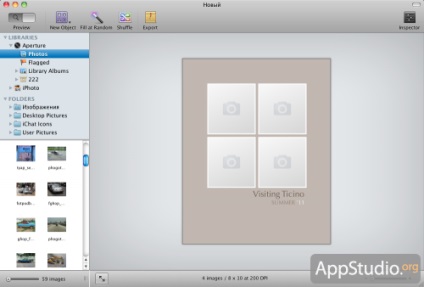
Integrarea cu unele aplicații pentru Mac OS X vă permite să importați imagini din biblioteci de programe, cum ar fi iPhoto și Aperture, precum și foldere personalizate, care, de asemenea pot conține imagini (imagini, Imagini Desktop, iChat, Icoane utilizator Imagini). Lista de dosare nu este limitată și utilizatorul poate adăuga orice alte foldere la ea pur și simplu trăgând. Din nou, prezența browserului nu limitează utilizatorul și este complet liber să importe fotografii din orice folder de pe hard disk. doar folosind acest panou pentru ao face un pic mai convenabil.
În principiu, toate lucrările cu acest sau șablonul sunt de a trage imaginile selectate în cadrele specificate și de a edita texte și inscripții existente.
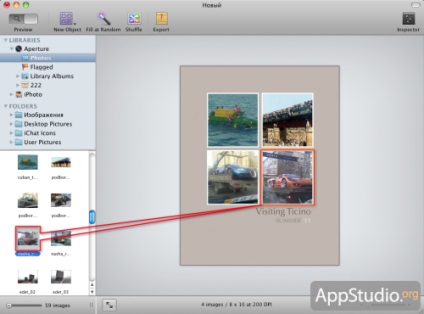
Referindu-se la editarea de texte și inscripții, trebuie remarcat faptul că, în ciuda lipsei de interfață de localizare rusă, Posterino funcționează bine cu alfabetul chirilic. În plus, șabloanele utilizează fonturi care susțin nu numai alfabetul latin, ci și chirilicul.
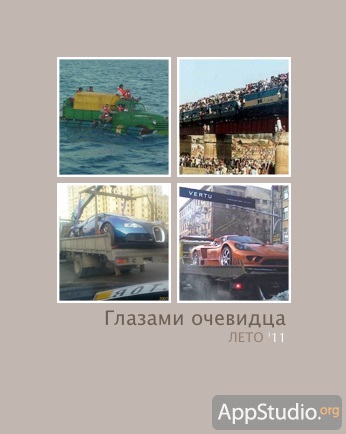
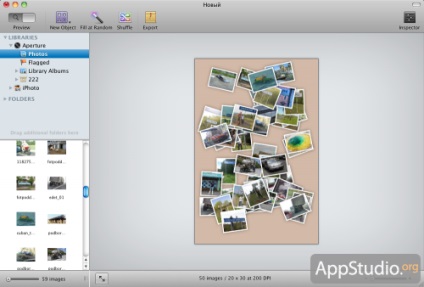
Ambele funcții sunt disponibile pe bara de instrumente, care pot fi personalizate utilizând opțiunea de meniu corespunzătoare (View-> Customize Toolbar).
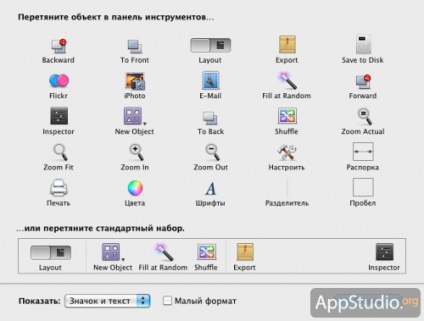
Orice imagine poate fi mișcată (încadrată), mărire / micșorare și rotire în jurul axei sale. Este suficient să selectați una sau altă imagine și apoi să utilizați opțiunile Inspectorului pentru a efectua acțiunea dorită.
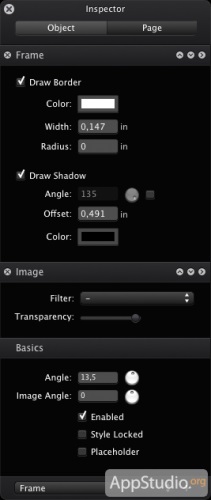
O caracteristică interesantă a aplicației este posibilitatea "ștanțării" cărților poștale create. Nu, desigur, operațiunea este disponibilă atunci când se lucrează cu orice creatură, nu doar cu un card, dar numai pe o imagine de carte poștală de timbru va fi necesar, mai ales pentru că cu el „lipit“ timbru ca în cazul în care orice imagine poate servi care au nevoie trageți în cadrul corespunzător. Puteți să lipiți ștampila și să o ștampilați utilizând meniul derulant New Object (Obiect nou). acces la butonul care se află pe bara de instrumente și editați etichetele de pe ștampila este o filă separată meniu de setări.
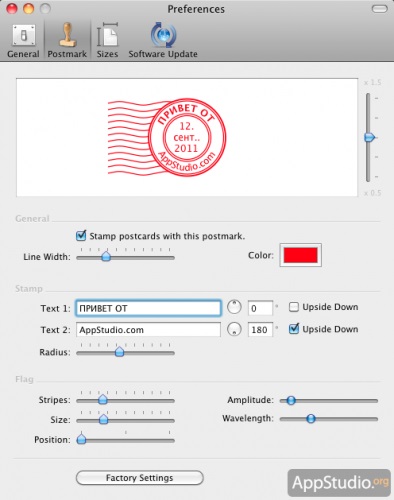
În plus față de opțiunea Postage Stamp. în același meniu drop-down este de două instrumente (text și imagine), vă permit să adăugați la cadrele proiectului de imagine și de blocuri de text, a căror utilizare este mai adecvat atunci când se lucrează de la zero, mai degrabă decât modificarea șabloane.
Există în modul de aplicare și mod detaliat de editare. în care puteți alege principiul localizării imaginilor pe foaie, numărul acelorași imagini, tipul de cadru, culoarea de fundal, filtrele, dimensiunea și multe altele. Pentru a comuta la acest mod, trebuie să comutați glisorul de pe bara de instrumente din poziția Preview în Layout. Ei bine, cel mai interesant lucru sunt funcțiile și posibilitățile de export. Pentru a exporta colajul sau posterul creat, există o serie de opțiuni, acces la care este organizat prin intermediul pictogramei Export din bara de instrumente.
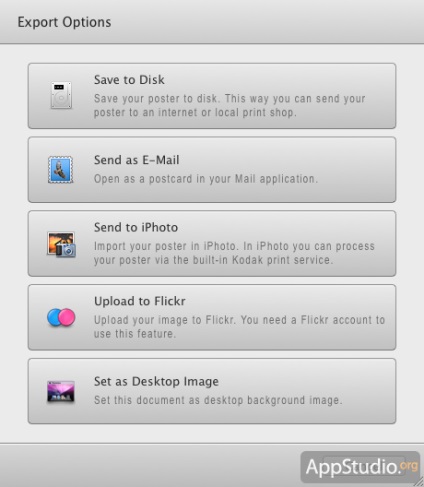
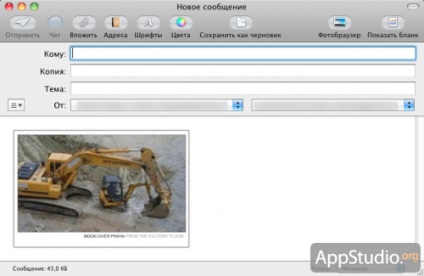
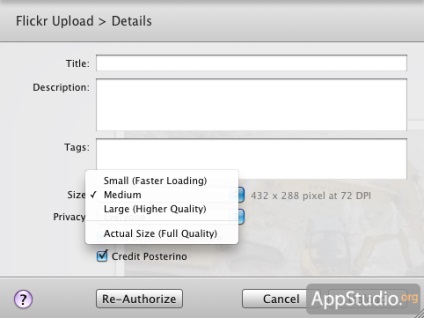
- Setați ca imagine desktop. Această opțiune poate fi utilizată în cazul în care colțul creat a plăcut atât de mult încât a existat dorința de a fi folosit ca tapet de desktop.
Alte caracteristici ale Posterino includ capacitatea de a lucra în modul ecran complet, suport pentru Mac OS X 10.7 Lion și funcțiile sale.